Redirecionamento my-search.com
Sequestrador de NavegadorTambém conhecido como: FullTab browser hijacker
Faça uma verificação gratuita e verifique se o seu computador está infectado.
REMOVER AGORAPara usar a versão completa do produto, precisa de comprar uma licença para Combo Cleaner. 7 dias limitados para teste grátis disponível. O Combo Cleaner pertence e é operado por RCS LT, a empresa-mãe de PCRisk.
Instruções de remoção do redirecionamento my-search.com
O que é my-search.com?
my-search.com é um motor de pesquisa web falso que supostamente aumenta a experiência de navegação web, gerando melhores resultados. Julgando apenas pela aparência, my-search.com pode parecer legítimo e útil, no entanto, não seja enganado. A pesquisa demonstra que este site é promovido usando uma aplicação de sequestro de navegador denominada FullTab, que modifica as opções do navegador sem permissão. Além disso, my-search.com e FullTab são projetados para registar informações relativas à atividade de navegação na Internet dos utilizadores.
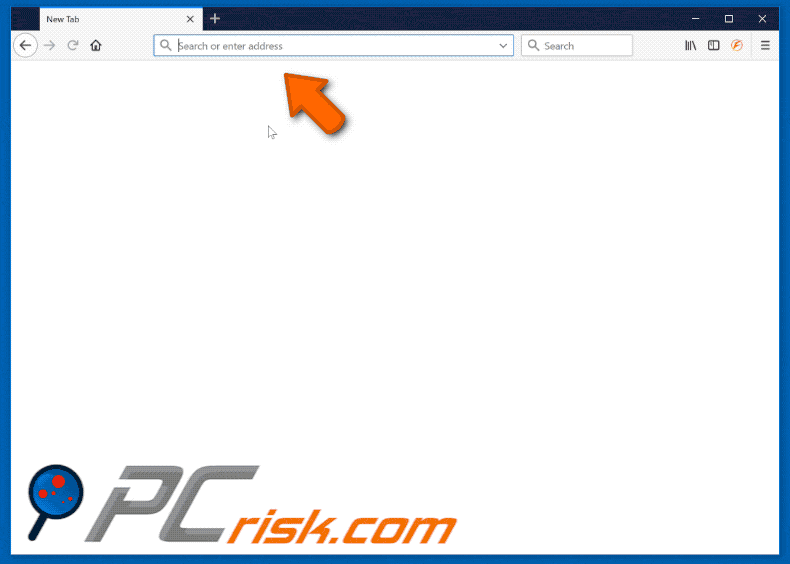
A pesquisa demonstra que FullTab objetiva o Google Chrome, Internet Explorer e Mozilla Firefox. Após a infiltração, o sequestrador de navegador atribui um novo separador URL, mecanismo de pesquisa padrão e opções da página de navegador para my-search.com. Além disso, embora essas alterações possam parecer insignificantes, os utilizadores são incapazes de revertê-las. O FullTab continua a reatribuir as configurações do navegador quando são feitas tentativas para alterá-las. Portanto, enquanto FullTab estiver presente, retornar os navegadores aos seus estados anteriores é impossível. FullTab basicamente força os utilizadores a visitarem my-search.com quando abrem um novo separador de navegador ou pesquisa por meio da barra de URL. Dessa forma, os programas potencialmente indesejados (PPIs) diminuem significativamente a experiência de navegação na web. Além disso, após inserir uma consulta de pesquisa em my-search.com, os utilizadores são redirecionados para searchroute-1560352588.us-west-2.elb.amazonaws.com e search.yahoo.com portanto, acabam por pesquisar a web através do motor de pesquisa do Yahoo (tornando my-search.com inútil). Como mencionado acima, my-search.com e FullTab registam continuamente dados relacionados à atividade de navegação. Endereços IP, URLs web visitados, páginas visualizadas, consultas de pesquisa, e outros dados recolhidos geralmente incluem detalhes pessoais que os desenvolvedores partilham com terceiros - potencialmente, criminosos virtuais que mal empregam a informação confidencial para gerar rendimento. Este comportamente pode conduzir a problemas de privacidade graves ou até mesmo ao roubo de identidade. Portanto, se encontrar redirecionamentos para my-search.com, elimine imediatamente o sequestrador de navegador FullTab e nunca mais volte a este site.
| Nome | FullTab browser hijacker |
| Tipo de Ameaça | Sequestrador de Navegador, Redirecionador, Sequestrador de Pesquisa, Barra de Ferramentas, Novo Separador Indesejado |
| Sintomas | Configurações do navegador da Internet manipulado (página inicial, mecanismo de pesquisa padrão da Internet, novas configurações de separador). Os utilizadores são forçados a visitar o site do sequestrador e pesquisar na Internet usando os seus mecanismos de pesquisa. |
| Métodos de distribuição | Anúncios pop-up enganosos, instaladores de software gratuito (agregação), instaladores de flash player falsos. |
| Danos | Acompanhamento de navegação na Internet (possíveis problemas de privacidade), exibição de anúncios indesejados, redirecionamentos para sites obscuros. |
| Remoção |
Para eliminar possíveis infecções por malware, verifique o seu computador com software antivírus legítimo. Os nossos investigadores de segurança recomendam a utilização do Combo Cleaner. Descarregar Combo CleanerO verificador gratuito verifica se o seu computador está infectado. Para usar a versão completa do produto, precisa de comprar uma licença para Combo Cleaner. 7 dias limitados para teste grátis disponível. O Combo Cleaner pertence e é operado por RCS LT, a empresa-mãe de PCRisk. |
my-search.com é um mecanismo de pesquisa falso e partilha muitas semelhanças com m.smartsrch.com, srcbar.com, go.bonanzoro.com e muitos outros. Tal como com my-search.com, esses sites também oferecem melhores resultados e, às vezes, outros 'recursos úteis' (por exemplo, previsões do tempo, taxas de câmbio, etc.), no entanto, tais alegações são meramente tentativas de dar a impressão de legitimidade. A verdadeira e única finalidade de cada motor de pesquisa falso é gerar rendimento para os desenvolvedores. Em vez de ativar as funções prometidas, causam redirecionamentos indesejados e recolhem dados sensíveis. Alguns até geram resultados de pesquisa fraudulenta e publicidade intrusiva (cupões, banners e assim por diante). Ambos conduzem a sites potencialmente maliciosos. Portanto, usar os motores de pesquisa web falsos pode conduzir a problemas de privacidade graves ou até mesmo ao roubo de identidade.
Como é que FullTab foi instalado no meu computador?
FullTab é livre para qualquer pessoa fazer o descarregamento no seu site oficial, no entanto, devido à falta de conhecimento e comportamento descuidado de muitos utilizadores, FullTab geralmente infiltra-se nos sistemas sem permissão. Os desenvolvedores promovem este PPI usando publicidades intrusivas e o método de "agregação". Os anúncios intrusivos redirecionam para sites maliciosos e executam scripts que furtivamente descarregam e instalam malware/PPIs. A "agregação", por outro lado, é a instalação furtiva de PPIs juntamnte com programas regulares. Os desenvolvedores ocultam apps "agregadas" dentro das configurações "Personalizadas/Avançadas" (ou outras secções) dos processos de instalação/descarregamento- não divulgam essas informações adequadamente. Além disso, muitos utilizadores clicam em vários anúncios e saltam etapas de descarregamento/instalação - comportamento que conduz muitas vezes à instalação inadvertida de FullTab. Desta forma, os utilizadores expõe os seus sistemas ao risco de várias infecções e comprometem a sua privacidade.
Como evitar a instalação de aplicações potencialmente indesejadas?
Para prevenir esta situação, seja muito cautelosos ao navegar na Internet e descarregar a instalação do software. Note que as publicidades intrusivas normalmente parecem legítimas, mas uma vez clicadas, redirecionam para sites duvidosos como jogos, namoro adulto, pornografia e similares. Normalmente são exibidos por adware de tipo PPIs. Por isso, se experienciar redirecionamentos suspeitos, elimine imediatamente todas as aplicações suspeitas e plug-ins de navegador. Além disso, analise cuidadosamente cada passo do processo de descarregamento/instalação usando as configurações "Personalizadas" ou "Avançadas". Exclua todos os programas adicionalmente incluídos. Se é incapaz de fazê-lo, cancele todo o processo. Também é aconselhado evitar o uso de instaladores/descarregadores de terceiros, já que os desenvolvedores rentabilizam-nos promovendo ("agregação") PPIs. O software deve ser descarregue apenas de fontes oficiais, usando links de descarregamento direto. A chave de segurança do computador é a precaução.
Site a promover o sequestrador de navegador FullTab:
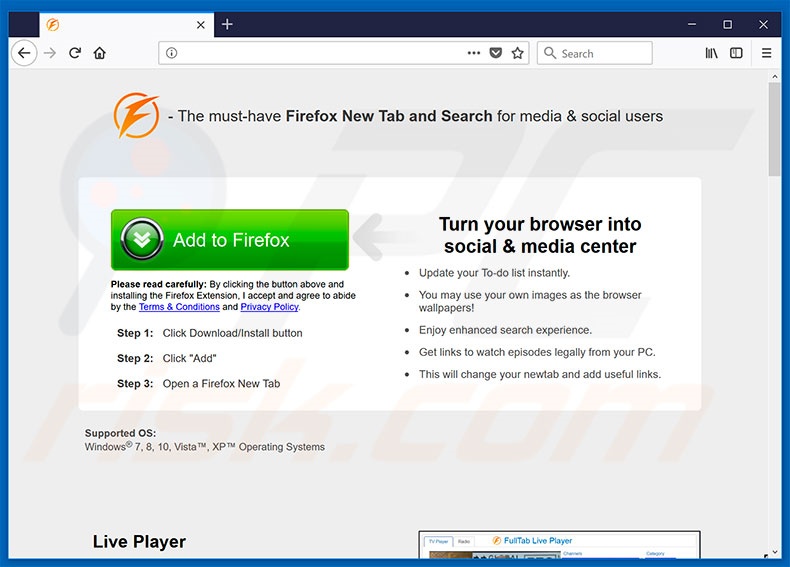
Remoção automática instantânea do malware:
A remoção manual de ameaças pode ser um processo moroso e complicado que requer conhecimentos informáticos avançados. O Combo Cleaner é uma ferramenta profissional de remoção automática do malware que é recomendada para se livrar do malware. Descarregue-a clicando no botão abaixo:
DESCARREGAR Combo CleanerAo descarregar qualquer software listado no nosso website, concorda com a nossa Política de Privacidade e Termos de Uso. Para usar a versão completa do produto, precisa de comprar uma licença para Combo Cleaner. 7 dias limitados para teste grátis disponível. O Combo Cleaner pertence e é operado por RCS LT, a empresa-mãe de PCRisk.
Menu rápido:
- O que é my-search.com?
- PASSO 1. Desinstale a aplicação FullTab através do Painel de Controlo.
- PASSO 2. Remova o redirecionamento my-search.com do Internet Explorer.
- PASSO 3. Remova o sequestrador de navegador FullTab do Google Chrome.
- PASSO 4. Remova my-search.com da página inicial e motor de pesquisa padrão do Mozilla Firefox.
- PASSO 5. Remova o redirecionamento my-search.com do Safari.
- PASSO 6. Remova os plug-ins fraudulentos do Microsoft Edge.
Remoção do sequestrador de navegador FullTab:
Utilizadores Windows 10:

Clique com o botão direito do rato no canto inferior esquerdo do ecrã, seleccione Painel de Controlo no Menu de Acesso Rápido. Na janela aberta, escolha Desinstalar um Programa.
Utilizadores Windows 7:

Clique Início ("Logo Windows" no canto inferior esquerdo do seu ambiente de trabalho), escolha o Painel de Controlo. Localize Programas e clique em Desinstalar um programa.
Utilizadores macOS (OSX):

Clique Finder, na janela aberta selecione Aplicações. Arraste a app da pasta das Aplicações para a Reciclagem (localizado em Dock), e depois clique com o botão direito no botão da Reciclagem e selecione Esvaziar Reciclagem.
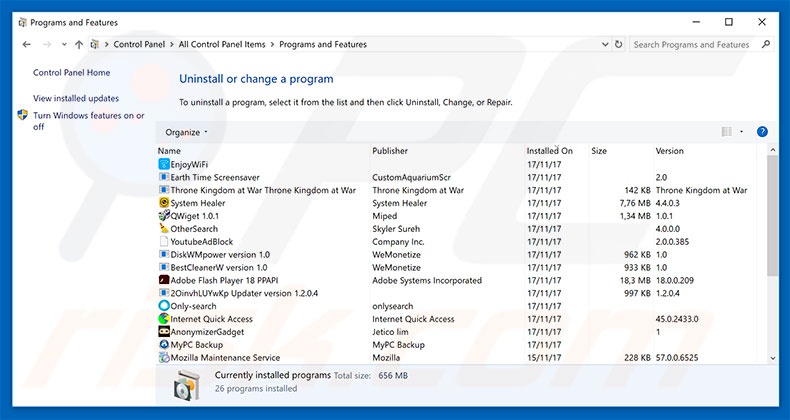
Na janela de desinstalação de programas, procure por qualquer aplicação suspeita/instalada recentemente (por exemplo FullTab), selecione essas entradas e clique em "Desinstalar" ou "Remover".
Depois de desinstalar o programa potencialmente indesejado que causa redirecionamentos de navegador para o site search.gg, verifique se há algum componente indesejado no seu computador. Para analisar o seu computador, use recomendado software de remoção de malware.
DESCARREGAR removedor de infeções por malware
Combo Cleaner faz uma verificação se o seu computador estiver infetado. Para usar a versão completa do produto, precisa de comprar uma licença para Combo Cleaner. 7 dias limitados para teste grátis disponível. O Combo Cleaner pertence e é operado por RCS LT, a empresa-mãe de PCRisk.
Remoção do navegador do sequestrador FullTab dos navegadores de Internet:
O vídeo demonstra como remover os redirecionamentos:
 Remover complementos maliciosos do Internet Explorer:
Remover complementos maliciosos do Internet Explorer:
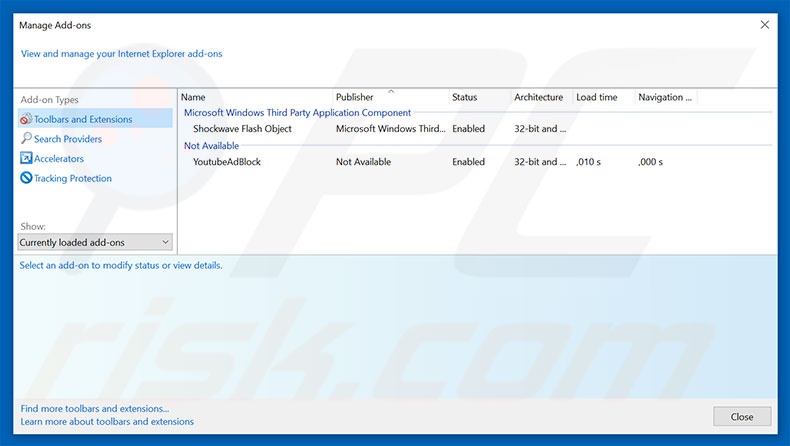
Clique no ícone de opções de Internet Explorer ![]() (no canto superior direito do Internet Explorer), selecione "Gerir Complementos". Procure por extensões de navegador suspeitas recentemente instaladas, selecione essas entradas e clique em "Remover".
(no canto superior direito do Internet Explorer), selecione "Gerir Complementos". Procure por extensões de navegador suspeitas recentemente instaladas, selecione essas entradas e clique em "Remover".
Altere a sua página inicial:
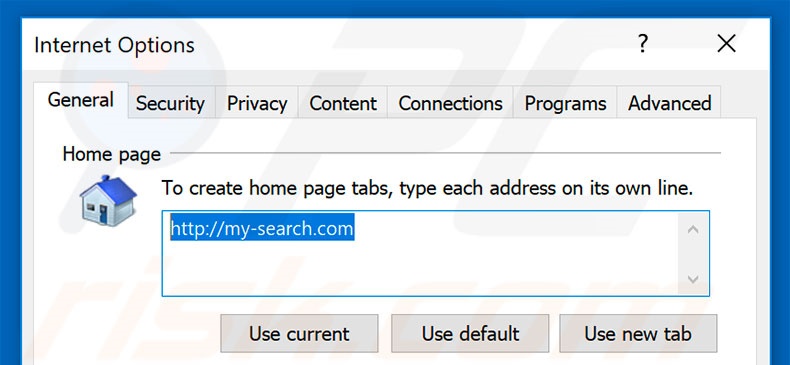
Clique no ícone de opções do Internet Explorer ![]() (no canto superior direito do Internet Explorer), selecione "Opções da Internet", na janela aberta, remova o hxxp://my-search.com e insira o seu domínio preferido, que irá abrir sempre que iniciar o Internet Explorer. Também pode inserir about: blank para abrir uma página em branco ao iniciar o Internet Explorer.
(no canto superior direito do Internet Explorer), selecione "Opções da Internet", na janela aberta, remova o hxxp://my-search.com e insira o seu domínio preferido, que irá abrir sempre que iniciar o Internet Explorer. Também pode inserir about: blank para abrir uma página em branco ao iniciar o Internet Explorer.
Altere o seu mecanismo de pesquisa padrão:
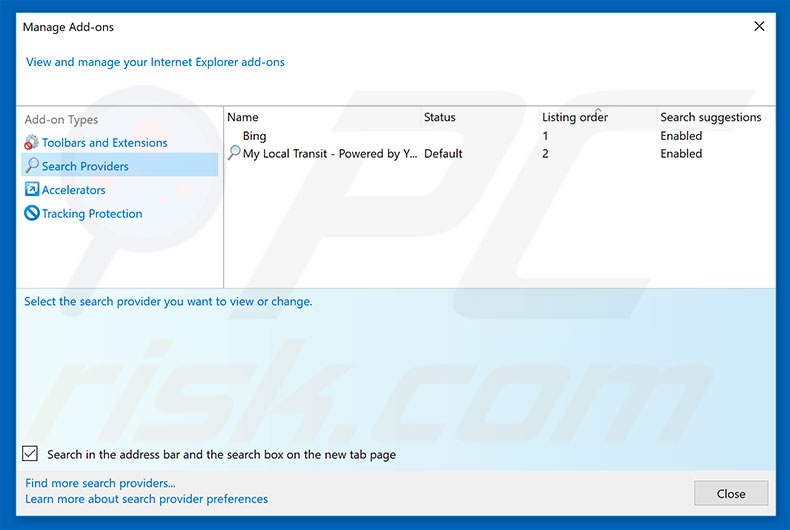
Clique no ícone de opções de Internet Explorer ![]() (no canto superior direito do Internet Explorer), selecione "Gerir Complementos". Na janela aberta, selecione "Fornecedores de pesquisa", defina o "Google", "Bing" ou qualquer outro motor de pesquisa preferido como o seu padrão, em seguida, remova a "my-search".
(no canto superior direito do Internet Explorer), selecione "Gerir Complementos". Na janela aberta, selecione "Fornecedores de pesquisa", defina o "Google", "Bing" ou qualquer outro motor de pesquisa preferido como o seu padrão, em seguida, remova a "my-search".
Método opcional:
Se continuar a ter problemas com a remoção do fulltab browser hijacker, pode repor as suas definições padrão do Internet Explorer.
Utilizadores Windows XP: Clique em Iniciar, clique em Executar, na janela aberta, digite inetcpl.cpl. Na janela aberta clique no separador Avançado, e depois clique em Repor.

Utilizadores Windows Vista e Windows 7: Clique no logo do Windows, na caixa de pesquisa iniciar, escreva inetcpl. cpl e clique em entrar. Na janela aberta clique no separador Avançado e depois clique em Repor.

Utilizadores Windows 8: Abra o Internet Explorer e clique no ícone da ferramenta. Selecione Opções da Internet.

Na janela aberta, selecione o separador Avançado.

Clique no botão Repor.

Confirme que pretende redefinir as configurações do Internet Explorer para padrão clicando no botão Repor.

 Remova as extensões maliciosas do Google Chrome:
Remova as extensões maliciosas do Google Chrome:
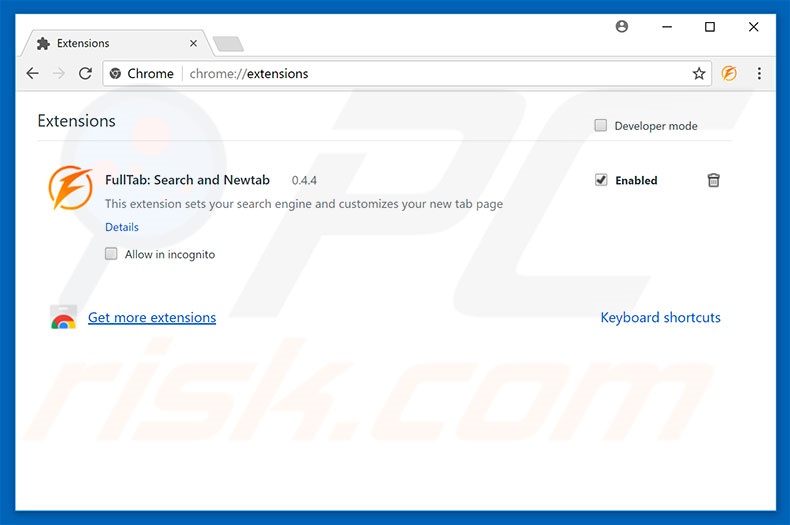
Clique no ícone do menu do Google Chrome ![]() (no canto superior direito do Google Chrome), selecione "Mais Ferramentas" e clique em "Extensões". Localize "FullTab: Search e Newtab" e outros suspeitos recentemente instalado, selecione essas entradas e clique no ícone da reciclagem.
(no canto superior direito do Google Chrome), selecione "Mais Ferramentas" e clique em "Extensões". Localize "FullTab: Search e Newtab" e outros suspeitos recentemente instalado, selecione essas entradas e clique no ícone da reciclagem.
Altere a sua página inicial:
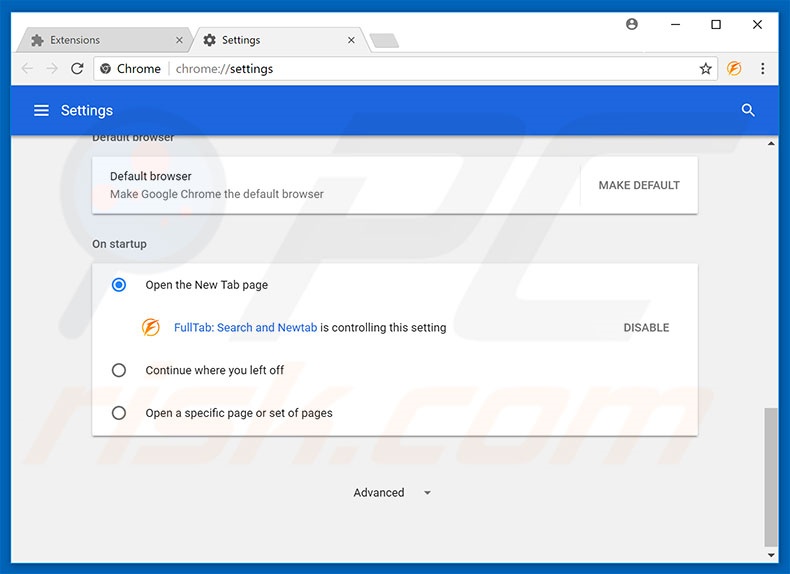
Clique no ícone de opções do menu do Google Chrome ![]() (no canto superior direito do Google Chrome), selecione "Ferramentas" e selecione "Definições". Na seção "Iniciar", desative "FullTab: Search e Newtab ", procure por um URL de sequestrador de navegador (hxxp://www.my-search.com) abaixo da opção "Abrir uma específica ou conjunto de páginas". Se presente, clique no ícone dos três pontos verticais e selecione "Remover".
(no canto superior direito do Google Chrome), selecione "Ferramentas" e selecione "Definições". Na seção "Iniciar", desative "FullTab: Search e Newtab ", procure por um URL de sequestrador de navegador (hxxp://www.my-search.com) abaixo da opção "Abrir uma específica ou conjunto de páginas". Se presente, clique no ícone dos três pontos verticais e selecione "Remover".
Altere o seu mecanismo de pesquisa padrão:
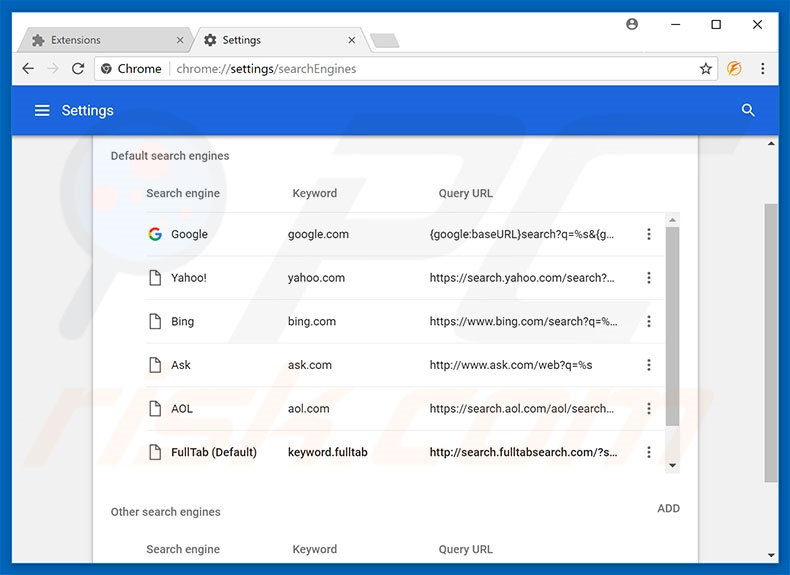
Para alterar o seu mecanismo de pesquisa padrão no Google Chrome: Clique no ícone Google Chrome ![]() (no canto superior direito do Google Chrome), selecione "Configurações", na seção "Motor de Pesquisa", clique em "Gerir Motores de Pesquisa...", em "FullTab" quando localizado para procurar lista aberta clique nos três pontos verticias perto deste URL e selecione "Remover da lista".
(no canto superior direito do Google Chrome), selecione "Configurações", na seção "Motor de Pesquisa", clique em "Gerir Motores de Pesquisa...", em "FullTab" quando localizado para procurar lista aberta clique nos três pontos verticias perto deste URL e selecione "Remover da lista".
Método opcional:
Se continuar a ter problemas com a remoção do fulltab browser hijacker, reinicie as configurações do navegador do Google Chrome. Clique no Chrome menu icon ![]() (no canto superior direito do Google Chrome) e selecione Settings. Faça scroll para o fundo do ecrã. Clique em Advanced… link.
(no canto superior direito do Google Chrome) e selecione Settings. Faça scroll para o fundo do ecrã. Clique em Advanced… link.

Depois de descer para a parte de baixo do ecrã, clique no botão Reset (Restore settings to their original defaults).

Na janela aberta, confirme que deseja redefinir as configurações do Google Chrome para o padrão, clicando no botão Reset.

 Remova os plugins maliciosos do Mozilla Firefox:
Remova os plugins maliciosos do Mozilla Firefox:
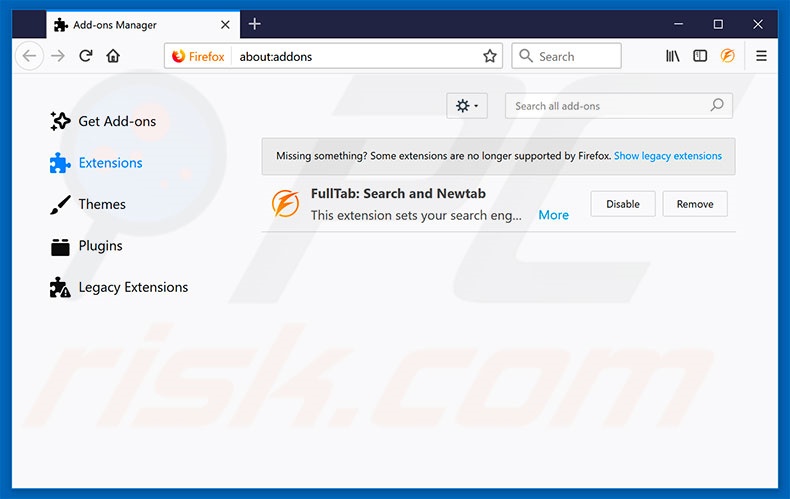
Clique no ícone do menu Firefox ![]() (no canto superior direito da janela principal), selecione "Complementos". Clique em "Extensões" e remova "FullTab": Search e Newtab ", bem como todos os outros plug-ins de navegador recentemente instalados.
(no canto superior direito da janela principal), selecione "Complementos". Clique em "Extensões" e remova "FullTab": Search e Newtab ", bem como todos os outros plug-ins de navegador recentemente instalados.
Altere a sua página inicial:
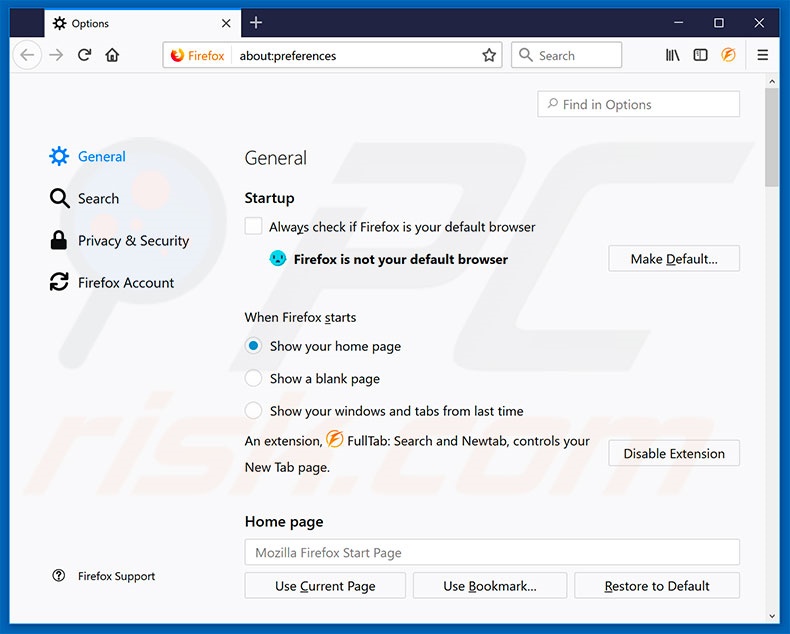
Para redefinir a sua página inicial, clique no menu Firefox no ícone do menu ![]() (no canto superior direito da janela principal), em seguida, selecione "Opções", na janela aberta, desative "FullTab: Search e Newtab" remova hxxp://my-search.com e insira o seu domínio favorito, que será aberto sempre que iniciar o Mozilla Firefox.
(no canto superior direito da janela principal), em seguida, selecione "Opções", na janela aberta, desative "FullTab: Search e Newtab" remova hxxp://my-search.com e insira o seu domínio favorito, que será aberto sempre que iniciar o Mozilla Firefox.
Altere o seu mecanismo de pesquisa padrão:
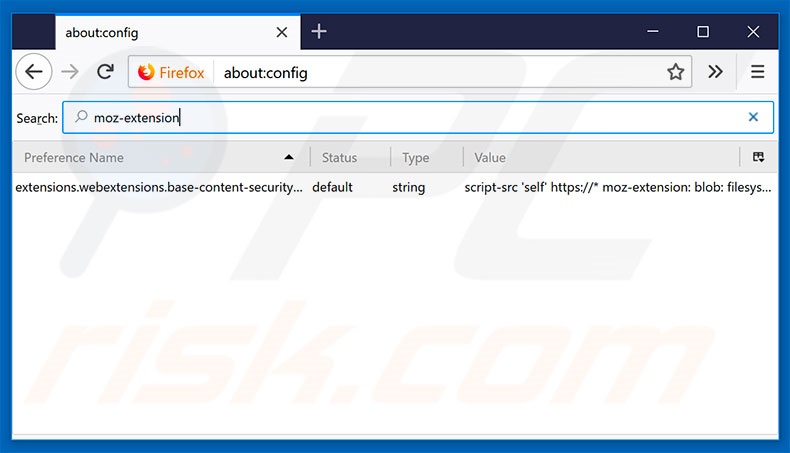
Na barra de endereços URL, digite about: config e prima Enter.
Clique no botão "Serei cuidadoso, prometo!".
No filtro de pesquisa no topo, insira: "moz-extension"
Clique com o botão direito do rato sobre preferências encontradas e seleccione "Repor" para restaurar os valores padrão.
Método opcional:
Os utilizadores de computador que estão a ter problemas com a remoção dos fulltab browser hijacker, podem repor as suas definições do Mozilla Firefox. Abra o Mozilla Firefox, no canto superior direito da janela principal clique no menu Firefox ![]() , na caixa do menu suspenso escolha Menu de Ajuda Aberto e selecione o menu de ajuda firefox
, na caixa do menu suspenso escolha Menu de Ajuda Aberto e selecione o menu de ajuda firefox ![]() .
.

Selecione Informação de Soluções de Problemas.

Na janela aberta, clique no botão Repor Firefox.

Nas janelas abertas confirme que quer restaurar as suas configurações do Mozilla Firefox para padrão, clicando no botão Repor.

 Remova extensões fraudulentas do Safari:
Remova extensões fraudulentas do Safari:

Certifique-se de que o seu navegador Safari está ativo, clique no menu Safari, e depois selecione Preferências….

Na janela de preferências selecione o separador Extensões. Procure todas as extensões recentemente instaladas e desinstale as suspeitas.

Na janela de preferências selecione o separador Geral e certifique-se que a sua página inicial está definida para o URL preferido, se for alterado por um sequestrador de navegador - altere-o.

Na janela de preferências selecione o separador Pesquisar e certifique-se que a sua página de pesquisa de Internet preferida está definida.
Método opcional:
Certifique-se de que o seu navegador Safari está ativo e clique no menu Safari. Do menu suspenso, selecione Limpar Histórico e Dados dos Sites.

Na janela aberta selecione histórico todo e clique no botão Limpar Histórico.

 Remova as extensões maliciosas do Microsoft Edge:
Remova as extensões maliciosas do Microsoft Edge:

Clique no ícone do menu Edge ![]() (chromium) (no canto superior direito do Microsoft Edge), selecione "Extensões". Localize quaisquer complementos suspeitos do navegador recentemente instalados e remova-os.
(chromium) (no canto superior direito do Microsoft Edge), selecione "Extensões". Localize quaisquer complementos suspeitos do navegador recentemente instalados e remova-os.
Altere a sua página inicial e as novas configurações do separador:

Clique no ícone do menu Edge ![]() (chromium) (no canto superior direito do Microsoft Edge), selecione "Configurações". Na seção "Inicialização", procure o nome do seqUestrador de navegador e clique em "Desativar".
(chromium) (no canto superior direito do Microsoft Edge), selecione "Configurações". Na seção "Inicialização", procure o nome do seqUestrador de navegador e clique em "Desativar".
Altere o seu mecanismo de pesquisa da Internet padrão:

Para alterar o seu mecanismo de pesquisa padrão no Microsoft Edge: Clique no ícone de menu Edge ![]() (chromium) (no canto superior direito do Microsoft Edge), selecione "Privacidade e serviços", role para a parte inferior da página e selecione "Endereço Barra". Na seção "Mecanismos de pesquisa usados na barra de endereço", procure o nome do mecanismo de pesquisa indesejado na Internet. Quando localizado, clique no botão "Desativar" ao lado. Como alternativa, pode clicar em "Gerir mecanismos de pesquisa", no menu aberto, procure por mecanismos de pesquisa indesejados na Internet. Clique no ícone do puzzle Microsoft Edge (Chromium)
(chromium) (no canto superior direito do Microsoft Edge), selecione "Privacidade e serviços", role para a parte inferior da página e selecione "Endereço Barra". Na seção "Mecanismos de pesquisa usados na barra de endereço", procure o nome do mecanismo de pesquisa indesejado na Internet. Quando localizado, clique no botão "Desativar" ao lado. Como alternativa, pode clicar em "Gerir mecanismos de pesquisa", no menu aberto, procure por mecanismos de pesquisa indesejados na Internet. Clique no ícone do puzzle Microsoft Edge (Chromium) ![]() junto e selecione "Desativar".
junto e selecione "Desativar".
Método opcional:
Se continuar a ter problemas com a remoção do fulltab browser hijacker, redefina as configurações do navegador Microsoft Edge. Clique no ícone do menu Edge ![]() (chromium) (no canto superior direito do Microsoft Edge) e selecione Configurações.
(chromium) (no canto superior direito do Microsoft Edge) e selecione Configurações.

No menu de configurações aberto, selecione Redefinir configurações.

Selecione Restaurar configurações para os seus valores padrão. Na janela aberta, confirme que deseja redefinir as configurações do Microsoft Edge para o padrão, clicando no botão Redefinir.

- Se isso não ajudou, siga estas instruções alternativas, explicando como redefinir o navegador Microsoft Edge.
Resumo:
 Um sequestrador de navegadir é um tipo de adware que altera as configurações do navegador de Internet do utilizador mudando o motor de busca e a página inicial padrão para sites indesejados.Mais comummente, este tipo de adware infiltra-se no sistema operacional do utilizador através de descarregamentos de software gratuito. Se o seu descarregamento for gerido por um cliente de descarregamento, certifique-se de excluir da instalação barras de ferramentas ou aplicações promovidas que procuram mudar o seu motor de busca e página inicial de Internet padrão.
Um sequestrador de navegadir é um tipo de adware que altera as configurações do navegador de Internet do utilizador mudando o motor de busca e a página inicial padrão para sites indesejados.Mais comummente, este tipo de adware infiltra-se no sistema operacional do utilizador através de descarregamentos de software gratuito. Se o seu descarregamento for gerido por um cliente de descarregamento, certifique-se de excluir da instalação barras de ferramentas ou aplicações promovidas que procuram mudar o seu motor de busca e página inicial de Internet padrão.
Ajuda na remoção:
Se estiver a experienciar problemas ao tentar remover fulltab browser hijacker a partir dos seus navegadores de Internet, por favor, peça ajuda no nosso fórum de remoção de malware.
Deixe um comentário:
Se tiver informações adicionais sobre fulltab browser hijacker ou a sua remoção por favor, partilhe o seu conhecimento na secção de comentários abaixo.
Fonte: https://www.pcrisk.com/removal-guides/12739-my-search-com-redirect
Partilhar:

Tomas Meskauskas
Pesquisador especialista em segurança, analista profissional de malware
Sou um apaixonado por segurança e tecnologia de computadores. Tenho experiência de mais de 10 anos a trabalhar em diversas empresas relacionadas à resolução de problemas técnicas e segurança na Internet. Tenho trabalhado como autor e editor para PCrisk desde 2010. Siga-me no Twitter e no LinkedIn para manter-se informado sobre as mais recentes ameaças à segurança on-line.
O portal de segurança PCrisk é fornecido pela empresa RCS LT.
Pesquisadores de segurança uniram forças para ajudar a educar os utilizadores de computadores sobre as mais recentes ameaças à segurança online. Mais informações sobre a empresa RCS LT.
Os nossos guias de remoção de malware são gratuitos. Contudo, se quiser continuar a ajudar-nos, pode-nos enviar uma ajuda, sob a forma de doação.
DoarO portal de segurança PCrisk é fornecido pela empresa RCS LT.
Pesquisadores de segurança uniram forças para ajudar a educar os utilizadores de computadores sobre as mais recentes ameaças à segurança online. Mais informações sobre a empresa RCS LT.
Os nossos guias de remoção de malware são gratuitos. Contudo, se quiser continuar a ajudar-nos, pode-nos enviar uma ajuda, sob a forma de doação.
Doar
▼ Mostrar comentários